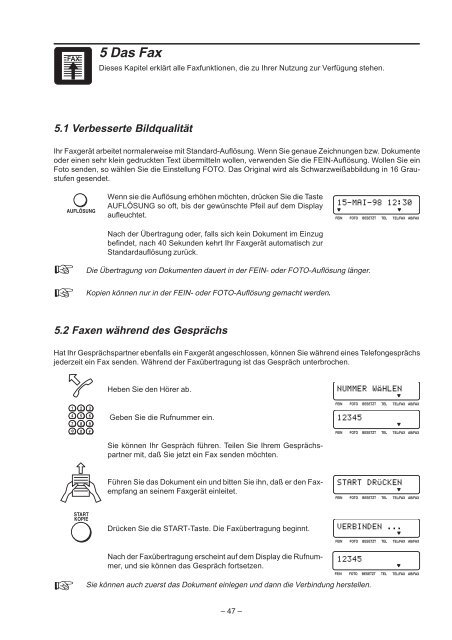Bedienungsanleitung - leicht gemacht I ALLES ... - Fax-Anleitung.de
Bedienungsanleitung - leicht gemacht I ALLES ... - Fax-Anleitung.de
Bedienungsanleitung - leicht gemacht I ALLES ... - Fax-Anleitung.de
Erfolgreiche ePaper selbst erstellen
Machen Sie aus Ihren PDF Publikationen ein blätterbares Flipbook mit unserer einzigartigen Google optimierten e-Paper Software.
FAX<br />
5 Das <strong>Fax</strong><br />
Dieses Kapitel erklärt alle <strong>Fax</strong>funktionen, die zu Ihrer Nutzung zur Verfügung stehen.<br />
5.1 Verbesserte Bildqualität<br />
Ihr <strong>Fax</strong>gerät arbeitet normalerweise mit Standard-Auflösung. Wenn Sie genaue Zeichnungen bzw. Dokumente<br />
o<strong>de</strong>r einen sehr klein gedruckten Text übermitteln wollen, verwen<strong>de</strong>n Sie die FEIN-Auflösung. Wollen Sie ein<br />
Foto sen<strong>de</strong>n, so wählen Sie die Einstellung FOTO. Das Original wird als Schwarzweißabbildung in 16 Graustufen<br />
gesen<strong>de</strong>t.<br />
AUFLÖSUNG<br />
Wenn sie die Auflösung erhöhen möchten, drücken Sie die Taste<br />
AUFLÖSUNG so oft, bis <strong>de</strong>r gewünschte Pfeil auf <strong>de</strong>m Display<br />
aufleuchtet.<br />
Nach <strong>de</strong>r Übertragung o<strong>de</strong>r, falls sich kein Dokument im Einzug<br />
befin<strong>de</strong>t, nach 40 Sekun<strong>de</strong>n kehrt Ihr <strong>Fax</strong>gerät automatisch zur<br />
Standardauflösung zurück.<br />
Die Übertragung von Dokumenten dauert in <strong>de</strong>r FEIN- o<strong>de</strong>r FOTO-Auflösung länger.<br />
Kopien können nur in <strong>de</strong>r FEIN- o<strong>de</strong>r FOTO-Auflösung <strong>gemacht</strong> wer<strong>de</strong>n.<br />
5.2 <strong>Fax</strong>en während <strong>de</strong>s Gesprächs<br />
– 47 –<br />
15-MAI-98 12:30<br />
FEIN FOTO BESETZT TEL TEL/FAX AB/FAX<br />
Hat Ihr Gesprächspartner ebenfalls ein <strong>Fax</strong>gerät angeschlossen, können Sie während eines Telefongesprächs<br />
je<strong>de</strong>rzeit ein <strong>Fax</strong> sen<strong>de</strong>n. Während <strong>de</strong>r <strong>Fax</strong>übertragung ist das Gespräch unterbrochen.<br />
1<br />
4<br />
7<br />
∗<br />
2<br />
5<br />
8<br />
0<br />
3<br />
6<br />
9<br />
#<br />
START<br />
KOPIE<br />
Heben Sie <strong>de</strong>n Hörer ab. NUMMER WÄHLEN<br />
Geben Sie die Rufnummer ein. 12345<br />
Sie können Ihr Gespräch führen. Teilen Sie Ihrem Gesprächspartner<br />
mit, daß Sie jetzt ein <strong>Fax</strong> sen<strong>de</strong>n möchten.<br />
Führen Sie das Dokument ein und bitten Sie ihn, daß er <strong>de</strong>n <strong>Fax</strong>empfang<br />
an seinem <strong>Fax</strong>gerät einleitet.<br />
Drücken Sie die START-Taste. Die <strong>Fax</strong>übertragung beginnt.<br />
Nach <strong>de</strong>r <strong>Fax</strong>übertragung erscheint auf <strong>de</strong>m Display die Rufnummer,<br />
und sie können das Gespräch fortsetzen.<br />
FEIN FOTO BESETZT TEL TEL/FAX AB/FAX<br />
FEIN FOTO BESETZT TEL TEL/FAX AB/FAX<br />
START DRÜCKEN<br />
FEIN FOTO BESETZT TEL TEL/FAX AB/FAX<br />
VERBINDEN ...<br />
FEIN FOTO BESETZT TEL TEL/FAX AB/FAX<br />
12345<br />
Sie können auch zuerst das Dokument einlegen und dann die Verbindung herstellen.<br />
FEIN FOTO BESETZT TEL TEL/FAX AB/FAX